
* 본포스팅은 <플러터와 Node.js로 시작하는 풀스택 개발>에서 발췌한 내용으로 작성되었습니다.
✔ 안드로이드 스튜디오 설치
플러터로 모바일 애플리케이션을 만들기 위해서는 해당하는 애플리케이션 개발 환경이 구축되어 있어야 합니다. 아이폰 애플리케이션 개발은 매킨토시에서만 가능하며 엑스코드를 설치하면 됩니다. 반면, 안드로이드 애플리케이션 개발은 매킨토시와 윈도우 환경 모두 지원되며, 간단하게 안드로이드 스튜디오를 설치하면 가능합니다.
안드로이드 스튜디오 설치 방법은 공식 사이트(https://developer.android.com/studio)에 접속하여 안드로이드 스튜디오 다운로드 버튼을 클릭하여 설치 파일을 다운받습니다.

설치 파일을 다운받아 설치를 할 때 주의할 점은 안드로이드 가상 장치를 선택하는 체크박스 화면에서 기본으로 체크되어 있는 체크박스를 해지하지 않고 설치하여야 합니다. 그래야 에뮬레이터 장치를 활용하여 사용자의 컴퓨터 환경에서 안드로이드를 연습해 볼 수 있습니다.

설치가 완료된 이후, 최초로 안드로이드 스튜디오를 실행하게 되면, 안드로이드 스튜디오의 관련된 개발 도구들을 설정할 수 있는 창이 나타나게 됩니다. 설치 방법을 일반 설치(Standard)로 선택해서 기본적인 도구들을 모두 설치할 수 있도록 합니다.

이후 해당 개발 도구들의 기본적인 라이센스 안내를 읽어본 뒤 동의함(Accept)을 체크하여 설치를 마무리합니다.

설치가 완료되었다면, 안드로이드 가상 에뮬레이터가 적절한 버전으로 추가됩니다. 다음에 설치할 에디터에서 해당 에뮬레이터를 선택하여 실습 컴퓨터 환경에서 안드로이드 가상 환경으로 애플리케이션을 구동할 수 있습니다.
에뮬레이터의 화면 크기나, 버전 또는 하드웨어 사양을 일부 변경하고 싶은 경우에는 안드로이드 스튜디오 메인 화면에서 “More Actions” 버튼 아래 “Virtual Device Manager” 버튼을 눌러 에뮬레이터를 수정할 수 있습니다. 차후 애플리케이션을 배포하거나 대상이 되는 장치의 사양이 명확해질때 이를 활용해 에뮬레이터를 변경할 수 있습니다.
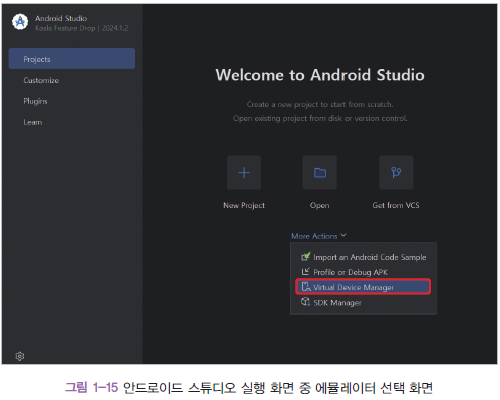
✔ 에디터 설치
플러터를 실행하기 위한 플러터 SDK와 안드로이드 스튜디오를 설치 완료하였습니다. 매킨토시를 사용하는 환경을 사용 중이라면 여기에 엑스코드까지 설치하여 아이폰 애플리케이션 개발까지 가능한 환경이 만들 수 있습니다. 이제 이런 개발도구들을 활용할 코드 에디터를 설치하여 플러터 개발 환경을 완성할 단계입니다. 이 책에서는 비주얼 스튜디오 코드를 기준으로 설치 방법과 사용 방법을 안내합니다.
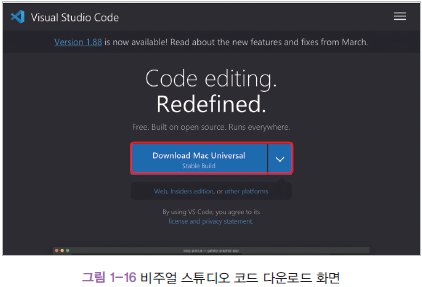
비주얼 스튜디오 코드 설치는 공식 사이트에서 프로그램 파일을 다운받고 윈도우 사용자의 경우에는 설치 파일을 실행해 설치를, 매킨토시 사용자의 경우엔 Application 디렉터리에 해당 실행 파일을 복사하면 끝입니다. 다만 한가지 추가 설정이 있습니다.
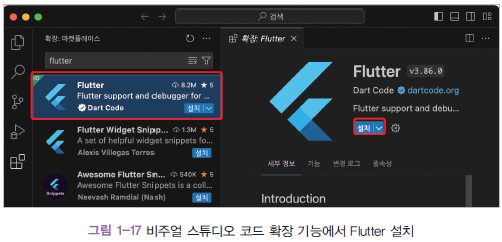
설치 후 실행 단계에서 가장 왼쪽의 메뉴 중 5번째 확장 메뉴를 선택한 이후, 검색창에 “Flutter”를 검색해 나온 플러터 확장을 설치해야 합니다. 해당 확장은 비주얼 스튜디오 코드 에디터에서 플러터를 실행하기 위해 다양한 에뮬레이터(아이폰, 안드로이드 폰, 크롬) 등을 쉽게 연결해 주며, 다트언어의 오타와 자동완성 등을 지원해 주는 플러그인입니다.
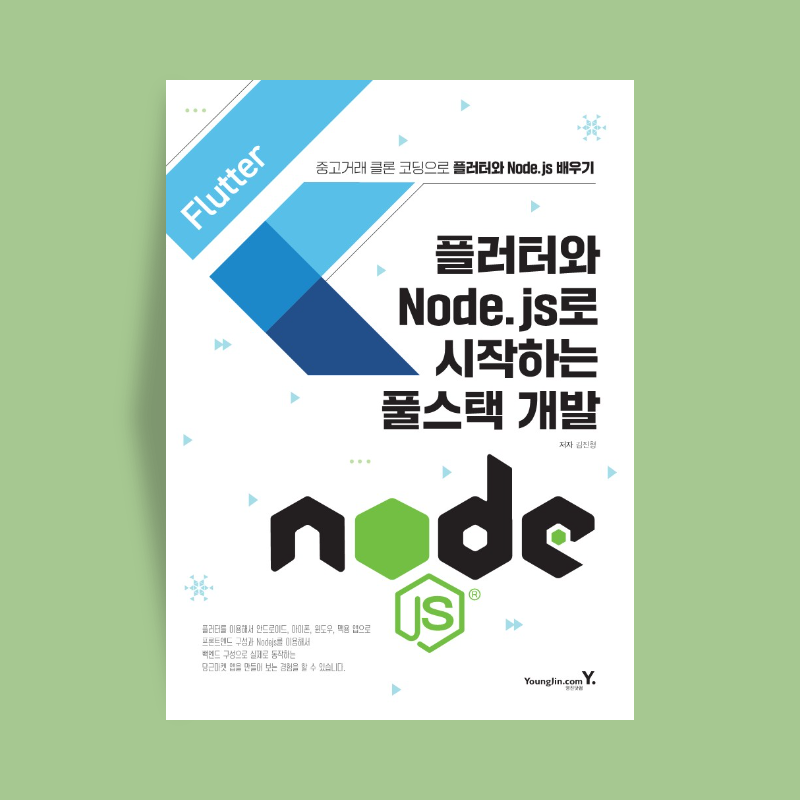
《플러터와 Node.js로 시작하는 풀스택 개발》
'IT 정보' 카테고리의 다른 글
| [풀스택 개발] 다트의 심화 기능과 객체지향 프로그래밍 (0) | 2024.11.26 |
|---|---|
| [소프트웨어 디자인] 작업들은 어떻게 연결할 수 있을까요? (0) | 2024.11.13 |
| [소프트웨어 디자인] 프로미스는 어떻게 작동하나요? (0) | 2024.11.12 |



